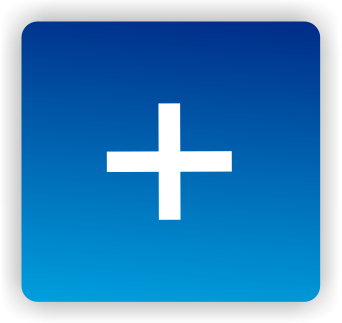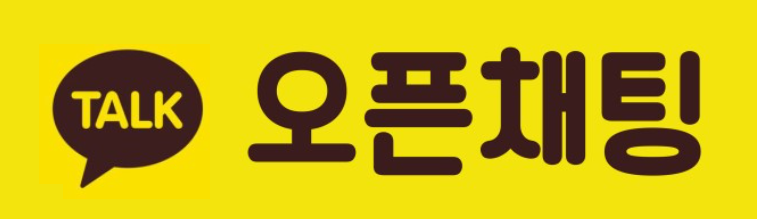플렉서블 박스 레이아웃
플렉서블 박스(flexible box) 레이아웃
플렉서블 박스(flexible box)는 플렉스 박스(flex box)라고도 불리며, CSS3에서 처음 소개된 레이아웃 모델입니다.
이 레이아웃은 서로 다른 크기의 화면과 기기에서도 HTML 요소들이 자동으로 재정렬되어, 웹 페이지의 레이아웃을 언제나 똑같이 유지할 수 있게 해줍니다.
플렉스 박스(flex box)을 위해 제공되는 속성은 다음과 같습니다.
1. display
2. flex-direction
3. justify-content
4. align-items
5. flex-wrap
6. flex-flow
7. align-content
또한, 플렉스 요소(flex item)를 위해 제공되는 속성은 다음과 같습니다.
8. order
9. align-self
10. flex
CSS3 플렉스 박스(flex box) 지원 버전
CSS3 플렉스 박스(flex box)를 지원하는 주요 웹 브라우저의 버전은 다음과 같습니다.
또한, 브라우저별로 벤더 프리픽스(vendor prefix)를 이용해 이 기능을 최초로 지원한 버전도 같이 표기했습니다.
| 속성 | |||||
|---|---|---|---|---|---|
|
single-line flex box |
11.0 |
29.0 21.0 -webkit- |
22.0 18.0 -moz- |
6.1 -webkit- |
12.1 -webkit- |
| multi-line flex box | 11.0 |
29.0 21.0 -webkit- |
28.0 |
6.1 -webkit- |
17.0 15.0 -webkit- 12.1 |
플렉스 박스(flex box)의 개념
플렉스 박스(flex box)는 플렉스 컨테이너(flex container)와 플렉스 요소(flex item)로 구성됩니다.
플렉스 컨테이너(flex container)는 해당 HTML 요소의 display 속성을 설정하는 것으로 정의할 수 있습니다.
해당 요소를 블록 타입으로 정의하려면 display 속성값을 flex로, 인라인 타입으로 정의하려면 inline-flex로 설정합니다.
플렉스 컨테이너는 언제나 하나 이상의 플렉스 요소를 포함해야 합니다.
플렉스 컨테이너의 외부와 플렉스 요소의 내부의 모든 것들은 평소처럼 동작합니다.
플렉스 박스(flex box)는 오직 플렉스 요소가 플렉스 컨테이너의 내부에서 어떻게 위치하는가만을 정의합니다.
플렉스 요소는 플렉스 컨테이너 안에서 플렉스 라인(flex line)이라는 가상의 선을 따라 위치하게 됩니다.
기본적으로 하나의 플렉스 컨테이너는 오직 단 하나의 플렉스 라인만을 가지고 있습니다.
direction 속성을 이용하면 이러한 플렉스 라인(flex line)의 방향을 바꿀 수도 있습니다.
direction 속성값이 rtl(right-to-left)로 설정되면, 페이지 내의 모든 텍스트 요소는 오른쪽에서 왼쪽 방향으로 써집니다.
그와 동시에 플렉스 라인(flex line)의 방향도 바뀌게 되어, 플렉스 요소의 정렬도 오른쪽에서 왼쪽으로 바뀌게 됩니다.
flex-direction 속성
flex-direction 속성은 플렉스 컨테이너 안에서 플렉스 요소가 배치될 방향을 설정합니다.
이 속성은 다음과 같은 속성값을 가질 수 있습니다.
1. row : 기본 설정으로, 플렉스 요소는 왼쪽에서 오른쪽으로, 그리고 위쪽에서 아래쪽으로 배치됩니다.
2. row-reverse : 만약에 direction 속성값이 ltr(left-to-right)이면, 플렉스 요소는 반대로 오른쪽에서 왼쪽으로 배치됩니다.
3. column : 만약에 쓰기 방식이 수평이면, 플렉스 요소는 수직 방향으로 위쪽에서 아래쪽으로 배치됩니다.
4. column-reverse : 만약에 쓰기 방식이 수평이면, 플렉스 요소는 수직 방향으로 아래쪽에서 위쪽으로 배치됩니다.
다음 예제는 flex-direction 속성의 row와 row-reverse 속성값을 이용한 예제입니다.
예제
<style>
#row_reverse { -webkit-flex-direction: row-reverse; flex-direction: row-reverse; }
</style>
다음 예제는 flex-direction 속성의 column과 column-reverse 속성값을 이용한 예제입니다.
예제
<style>
#column { -webkit-flex-direction: column; flex-direction: column; }
#column_reverse { -webkit-flex-direction: column-reverse; flex-direction: column-reverse; }
</style>
justify-content 속성
justify-content 속성은 플렉스 요소의 수평 방향 정렬 방식을 설정합니다.
이 속성은 다음과 같은 속성값을 가질 수 있습니다.
1. flex-start : 기본 설정으로, 플렉스 요소는 플렉스 컨테이너의 앞쪽에서부터 배치됩니다.
2. flex-end : 플렉스 요소는 플렉스 컨테이너의 뒤쪽에서부터 배치됩니다.
3. center : 플렉스 요소는 플렉스 컨테이너의 가운데에서부터 배치됩니다.
4. space-between : 플렉스 요소는 요소들 사이에만 여유 공간을 두고 배치됩니다.
5. space-around : 플렉스 요소는 앞, 뒤, 그리고 요소들 사이에도 모두 여유 공간을 두고 배치됩니다.
다음 예제는 justify-content 속성의 flex-start와 flex-end 속성값을 이용한 예제입니다.
예제
<style>
#row_reverse { -webkit-justify-content: flex-end; justify-content: flex-end; }
</style>
다음 예제는 justify-content 속성의 center, space-between과 flex-end 속성값을 이용한 예제입니다.
예제
<style>
#center { -webkit-justify-content: center; justify-content: center; }
#between { -webkit-justify-content: space-between; justify-content: space-between; }
#around { -webkit-justify-content: space-around; justify-content: space-around; }
</style>
align-items 속성
align-items 속성은 플렉스 요소의 수직 방향 정렬 방식을 설정합니다.
이 속성은 한 줄만을 가지는 플렉스 박스에서는 효과가 없으며, 두 줄 이상을 가지는 플렉스 박스에서만 효과가 있습니다.
이 속성은 다음과 같은 속성값을 가질 수 있습니다.
1. stretch : 기본 설정으로, 플렉스 요소의 높이가 플렉스 컨테이너의 높이와 같게 변경된 뒤 연이어 배치됩니다.
2. flex-start : 플렉스 요소는 플렉스 컨테이너의 위쪽에 배치됩니다.
3. flex-end : 플렉스 요소는 플렉스 컨테이너의 아래쪽에 배치됩니다.
4. center : 플렉스 요소는 플렉스 컨테이너의 가운데에 배치됩니다.
5. baseline : 플렉스 요소는 플렉스 컨테이너의 기준선(baseline)에 배치됩니다.
다음 예제는 align-items 속성의 flex-start, center와 flex-end 속성값을 이용한 예제입니다.
예제
<style>
#start { -webkit-align-items: flex-start; align-items: flex-start; }
#center { -webkit-align-items: center; align-items: center; }
#end { -webkit-align-items: flex-end; align-items: flex-end; }
</style>
다음 예제는 align-items 속성의 stretch와 baseline 속성값을 이용한 예제입니다.
예제
<style>
#stretch { -webkit-align-items: stretch; align-items: stretch; }
#base { -webkit-align-items: baseline; align-items: baseline; }
</style>
flex-wrap 속성
flex-wrap 속성은 플렉스 라인에 더 이상의 여유 공간이 없을 때, 플렉스 요소의 위치를 다음 줄로 넘길지를 설정합니다.
이 속성은 다음과 같은 속성값을 가질 수 있습니다.
1. nowrap : 기본 설정으로, 플렉스 요소가 다음 줄로 넘어가지 않습니다. 대신에 플렉스 요소의 너비를 줄여서 한 줄에 모두 배치시킵니다.
2. wrap : 플렉스 요소가 여유 공간이 없으면 다음 줄로 넘어가서 배치됩니다.
3. wrap-reverse : 플렉스 요소가 여유 공간이 없으면 다음 줄로 넘어가서 배치됩니다. 단, 아래쪽이 아닌 위쪽으로 넘어갑니다.
예제
<style>
#wrap { -webkit-flex-wrap: wrap; flex-wrap: wrap; }
#wrap_reverse { -webkit-flex-wrap: wrap-reverse; flex-wrap: wrap-reverse; }
</style>
align-content 속성
align-content 속성은 flex-wrap 속성의 동작을 변경할 수 있습니다.
이 속성은 align-items 속성과 비슷한 동작을 하지만, 플렉스 요소를 정렬하는 대신에 플렉스 라인을 정렬합니다.
이 속성은 다음과 같은 속성값을 가질 수 있습니다.
1. stretch : 기본 설정으로, 플렉스 라인의 높이가 남는 공간을 전부 차지하게 됩니다.
2. flex-start : 플렉스 라인은 플렉스 컨테이너의 앞쪽에 뭉치게 됩니다.
3. flex-end : 플렉스 라인은 플렉스 컨테이너의 뒤쪽에 뭉치게 됩니다.
4. center : 플렉스 라인은 플렉스 컨테이너의 가운데에 뭉치게 됩니다.
5. space-between : 플렉스 라인은 플렉스 컨테이너에 고르게 분포됩니다.
6. space-around : 플렉스 라인은 플렉스 컨테이너에 고르게 분포됩니다. 단, 양쪽 끝에 약간의 공간을 남겨둡니다.
다음 예제는 align-content 속성의 stretch, space-between과 space-around 속성값을 이용한 예제입니다.
예제
<style>
#space_between { -webkit-align-content: space-between; align-content: space-between; }
#space_around { -webkit-align-content: space-around; align-content: space-around; }
</style>
다음 예제는 align-content 속성의 flex-start, center와 flex-end 속성값을 이용한 예제입니다.
예제
<style>
#flex_start { -webkit-align-content: flex-start; align-content: flex-start; }
#center { -webkit-align-content: center; align-content: center; }
#flex_end { -webkit-align-content: flex-end; align-content: flex-end; }
</style>
플렉스 요소(flex item)의 order 속성
order 속성은 플렉스 컨테이너 안에 있는 플렉스 요소들의 순서를 설정합니다.
플렉스 요소(flex item)의 margin 속성
margin 속성값을 auto로 설정하면, 수평 방향의 여유 공간을 없앨 수 있습니다.
이 속성을 이용하면 플렉스 요소들을 서로 반대 방향으로 밀어내 위치시킬 수 있습니다.
예제
<style>
#first .item:nth-child(1) { margin-right: auto; }
#second .item:nth-child(2) { margin-right: auto; }
</style>
또한, margin 속성을 이용하여 수직과 수평 방향의 가운데 정렬을 손쉽게 설정할 수도 있습니다.
플렉스 요소(flex item)의 align-self 속성
align-self 속성은 플렉스 컨테이너의 align-items 속성보다 우선 적용됩니다.
이 속성을 이용하면 플렉스 요소마다 서로 다른 align 속성값을 설정할 수 있습니다.
예제
<style>
.item:nth-child(2) { -webkit-align-self: flex-start; align-self: flex-start; }
.item:nth-child(3) { -webkit-align-self: flex-end; align-self: flex-end; }
.item:nth-child(4) { -webkit-align-self: center; align-self: center; }
.item:nth-child(5) { -webkit-align-self: baseline; align-self: baseline; }
</style>
플렉스 요소(flex item)의 flex 속성
flex 속성을 이용하면 같은 플렉스 컨테이너 안에 있는 플렉스 요소의 너비를 상대적으로 설정할 수 있습니다.
다음 예제에서 첫 번째 플렉스 요소는 전체 너비의 3/5을 차지하며, 나머지 두 요소는 각각 전체 너비의 1/5씩을 차지하게 됩니다.
예제
<style>
.item:nth-child(1) { -webkit-flex: 3; flex: 3; }
.item:nth-child(2) { -webkit-flex: 1; flex: 1; }
.item:nth-child(3) { -webkit-flex: 1; flex: 1; }
</style>
CSS3 플렉서블 박스(Flexible Box) 속성
| 속성 | 설명 |
|---|---|
| display | HTML 요소에 대한 박스의 타입을 명시함. |
| flex-direction | 플렉스 컨테이너(flex container)안의 플렉스 요소(flex item)가 위치할 방향을 설정함. |
| justify-content | 플렉스 요소의 수평 방향 정렬 방식을 설정함. |
| align-items | 플렉스 요소의 수직 방향 정렬 방식을 설정함. |
| flex-wrap | 플렉스 라인에 더 이상의 여유 공간이 없을 때, 플렉스 요소의 위치를 다음 줄로 넘길지를 설정함. |
| flex-flow |
flex-direction 속성과 flex-wrap 속성을 이용한 스타일을 한 줄에 설정할 수 있음. |
| align-content | flex-wrap 속성의 동작을 변경할 수 있으며, 플렉스 요소를 정렬하는 대신에 플렉스 라인을 정렬함. |
| order | 플렉스 컨테이너 안에 있는 플렉스 요소들의 순서를 설정함. |
| align-self |
플렉스 요소마다 서로 다른 align 속성값을 설정함. |
| flex |
같은 플렉스 컨테이너 안에 있는 플렉스 요소의 너비를 상대적으로 설정함. |